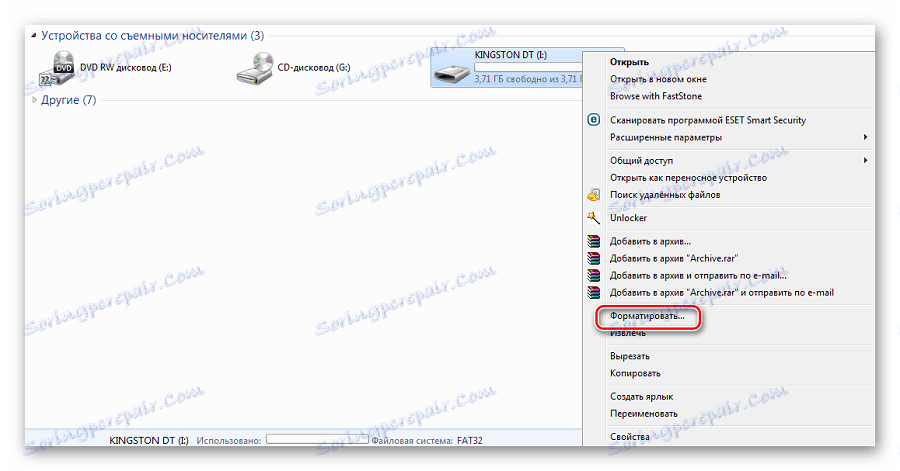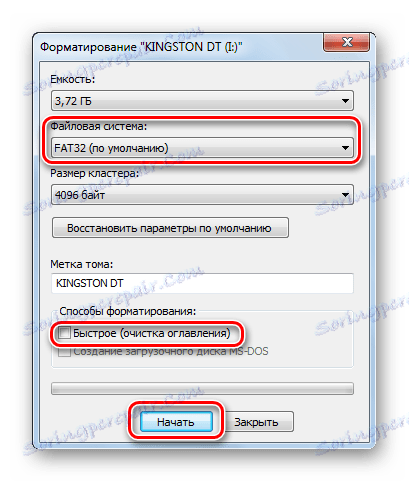Preverjanje dejanske hitrosti bliskovnega pogona
Kupovanje flash diskov praviloma zaupamo tistim značilnostim, ki so označeni na embalaži. Toda včasih se bliskovni pogon pri delu obnaša neustrezno in se postavlja vprašanje o njegovi resnični hitrosti.
Treba je takoj pojasniti, da hitrost takih naprav vključuje dva parametra: hitrost branja in hitrost zapisovanja.
Vsebina
Kako preveriti hitrost pogona
To lahko storite tako z operacijskim sistemom Windows in posebnimi pripomočki.
Danes je veliko programov predstavljenih na trgu IT-storitev, s katerimi lahko preizkusite USB-pogon in določite njegovo hitrost. Razmislite o najbolj priljubljenih med njimi.
Metoda 1: Oznaka USB-Flash-Banchmark
- Prenesite program z uradne strani in jo namestite. Če želite to narediti, sledite spodnjim povezavam in na odprite strani kliknite na napis "Prenesite naš USB Flash Benchmark zdaj!" .
- Zaženi. V glavnem oknu izberite pogon v polju »Drive« , počistite polje »Pošlji poročilo« in kliknite gumb »Merilo« .
- Program bo začel testirati bliskovni pogon. Na desni bo prikazan rezultat in spodaj - hitrostni grafikon.
Prenesite programsko opremo USB-Flash-Banchmark
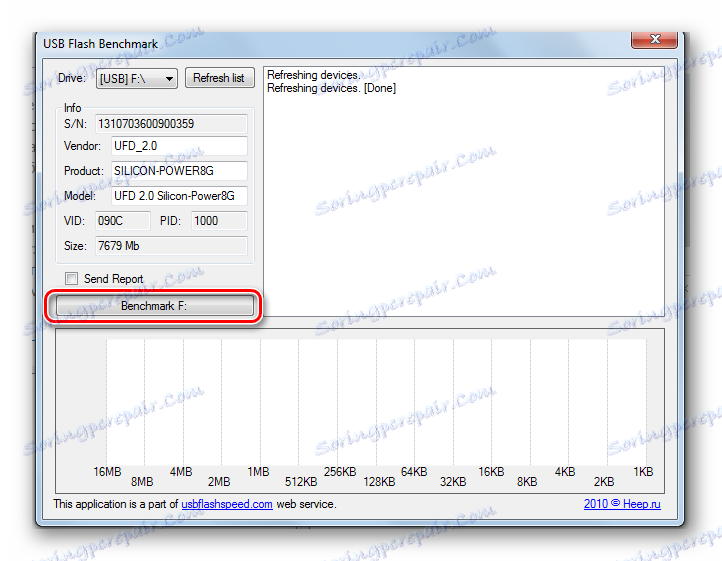
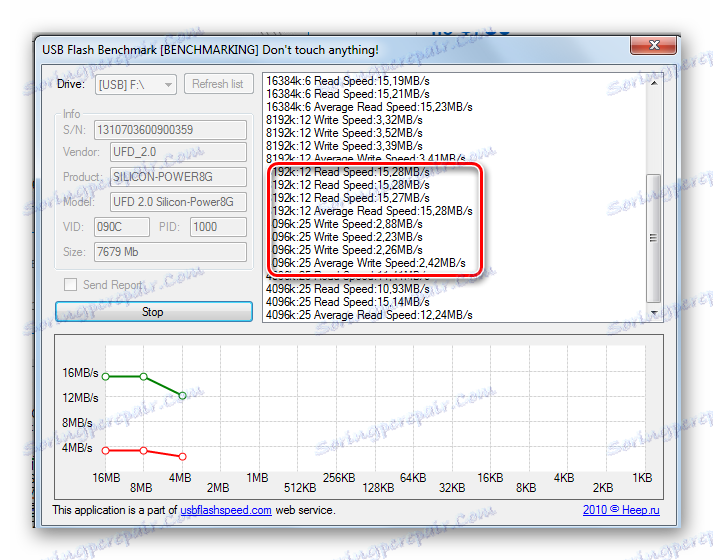
V oknu z rezultati bodo prikazani taki parametri:
- Hitrost pisanja ;
- "Hitrost branja" je hitrost branja.
Na grafikonu so označene z rdečo in zeleno črto.
Program za preizkušanje prenese datoteke s skupno velikostjo 100 MB 3-krat za pisanje in 3-krat za branje, nato pa prikaže povprečno vrednost "Povprečno .." . Testiranje se pojavi z različnimi paketi datotek 16, 8, 4, 2 MB. Rezultat prejetega testa kaže največjo hitrost branja in pisanja.
Poleg samega programa lahko vnesete brezplačno storitev usbflashspeed , kjer v iskalno polje vnesite ime in obseg modela bliskovnega pogona, ki vas zanima, in si oglejte njegove parametre. 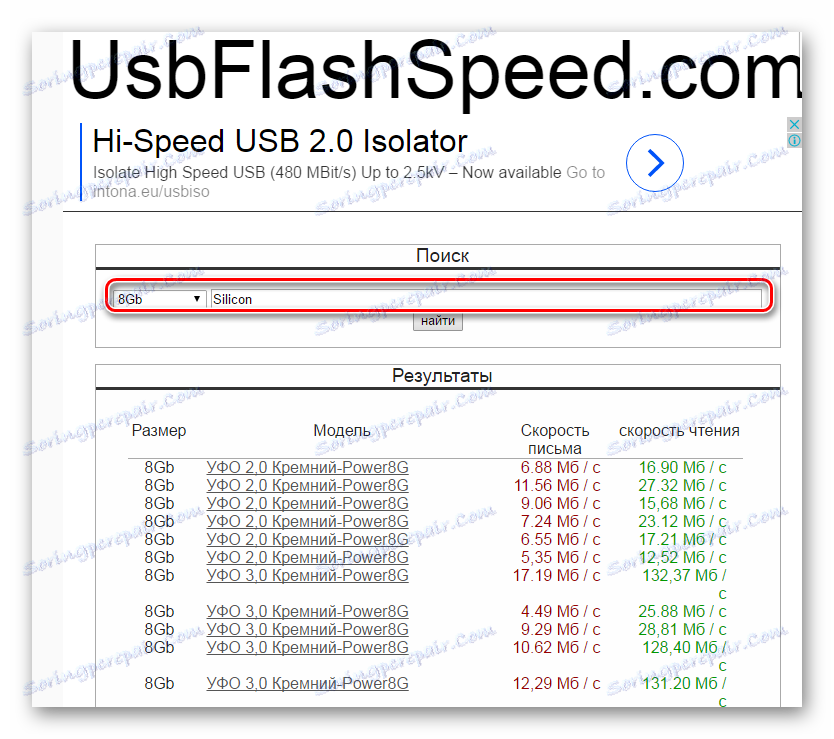
2. način: preverite trenutek
Ta program je uporaben pri testiranju hitrosti bliskovnega pogona, ki ga preverja in za napake. Pred uporabo kopirajte podatke na drug disk.
Prenesite preverite Flash z uradne strani
- Namestite in zaženite program.
- V glavnem oknu določite disk, ki ga želite optično prebrati, v razdelku »Dejanja« izberite možnost »Napiši in preberi« .
- Kliknite »Začni!« .
- Pojavi se okno z opozorilom o uničenju podatkov iz USB-pogona. Kliknite V redu in počakajte na rezultat.
- Po končanem testiranju morate pogon USB formatirati. Če želite to narediti, uporabite standardni postopek Windows:
- pojdite na "Ta računalnik" ;
- Izberite svoj bliskovni pogon in z desnim gumbom kliknite na to;
- v pojavnem meniju izberite postavko "Format" ;
- izpolnite parametre za oblikovanje - označite pred napisom "Hitro" ;
- kliknite "Start" in izberite datotečni sistem;
- Počakajte, dokler postopek ni končan.
![Preklop na oblikovanje pogona v sistemu Windows]()
![Začetek oblikovanja bliskovnega pogona]()
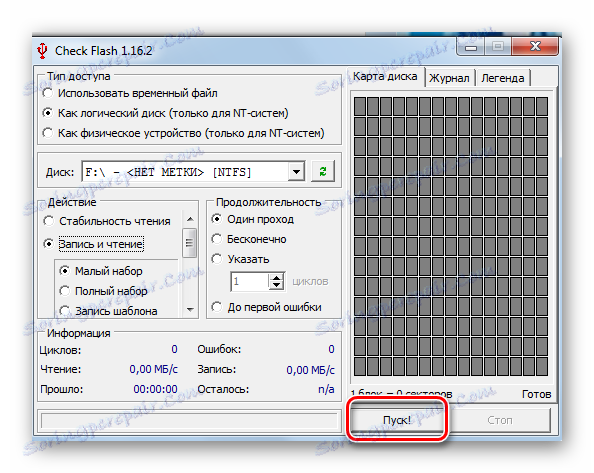
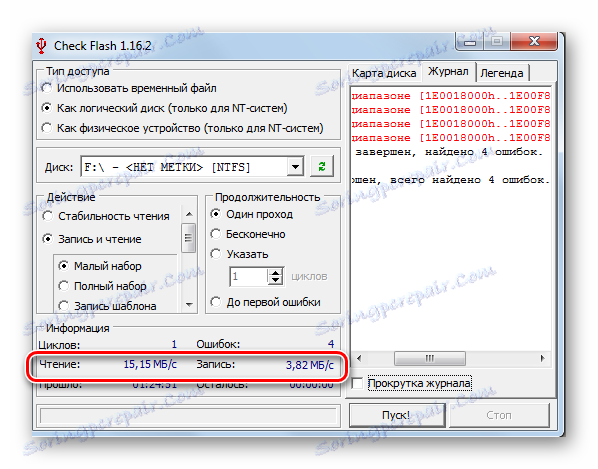
Preberite tudi: Navodila za posodabljanje BIOS-a s USB-pogonov
Metoda 3: H2test
Koristen pripomoček za testiranje USB-pogonov in pomnilniških kartic. Omogoča ne samo preverjanje hitrosti naprave, temveč tudi določi dejansko glasnost. Pred uporabo shranite želene informacije na drug disk.
- Prenesite in zaženite program.
- V glavnem oknu naredite naslednje nastavitve:
- izberite jezik vmesnika, na primer "angleščina" ;
- v razdelku »Ciljna« izberite pogon z gumbom »Izbira cilja« ;
- v razdelku »Prostornina podatkov« izberite vrednost »vse razpoložljive« za testiranje celotnega bliskovnega pogona.
- Če želite začeti preskus, kliknite gumb »Napiši + preveri« .
- Postopek testiranja se bo začel, na koncu katerega bodo prikazani podatki, kjer bodo podatki o hitrosti pisanja in branja.
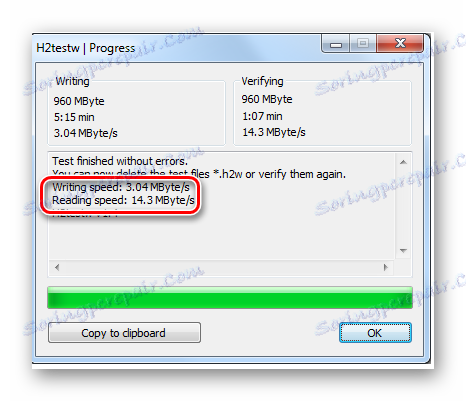
Preberite tudi: Kako varno odstraniti bliskovni pogon USB iz računalnika
Metoda 4: CrystalDiskMark
To je ena od najpogosteje uporabljenih pripomočkov za preverjanje hitrosti USB-pogonov.
- Prenesite in namestite program z uradne strani.
- Zaženi. Odpre se glavno okno.
- Izberite naslednje možnosti:
- "Naprava za testiranje" - vaš trenutek;
- Za testiranje lahko spremenite "Obseg podatkov", tako da izberete del razdelka;
- Za preskus lahko spremenite "Število prestopov" ;
- "Testni način" - program vsebuje 4 načine, ki so prikazani navpično na levi strani (obstajajo preskusi za naključno branje in pisanje, obstaja zaporedno).
Za prikaz vseh preizkusov pritisnite gumb "VSE" .
- Na koncu programa bo program prikazal rezultat vseh preizkusov hitrosti branja in pisanja.
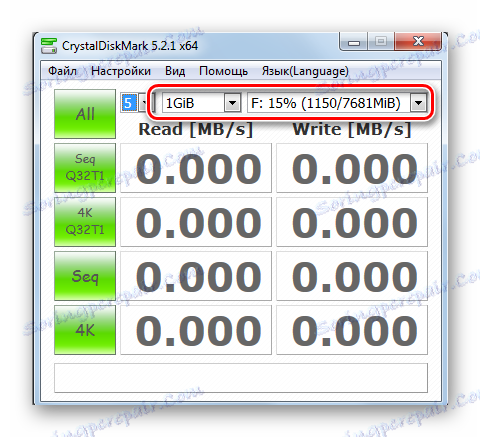
Soft vam omogoča, da poročilo shranite v obliki besedila. Če želite to narediti, v meniju »Meni « izberite »Kopiraj rezultat testa« .
Metoda 5: Toolkit Flash Memory
Obstajajo bolj zapleteni programi, ki vsebujejo celoten sklop različnih funkcij za servisiranje bliskovnih diskov in imajo možnost, da testirajo njegovo hitrost. Eden od njih je orodje za Flash Memory Toolkit.
Prenesite Flash Memory Toolkit brezplačno
- Namestite in zaženite program.
- V glavnem oknu izberite svojo napravo za preverjanje v polju "Device" .
- V navpičnem meniju na levi strani izberite poglavje "Nizka stopnja referenčne vrednosti" .
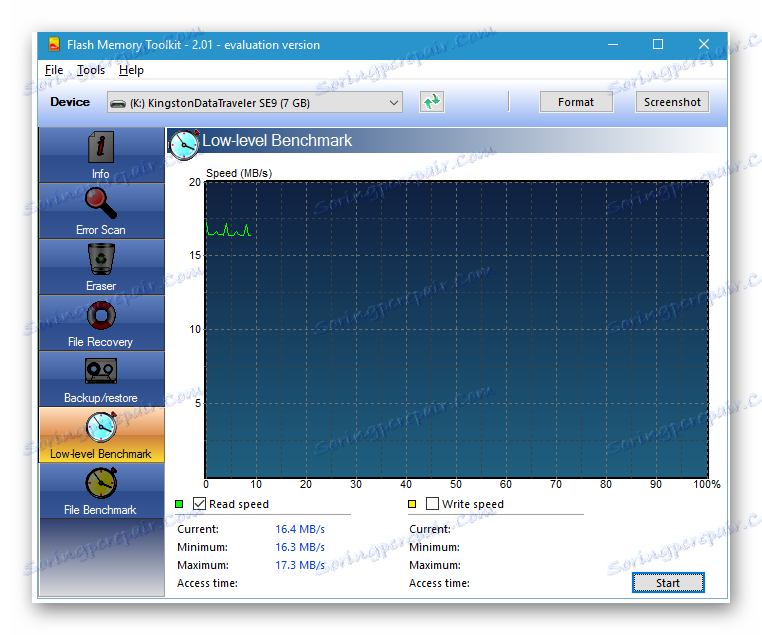
Ta funkcija izvaja testiranje na nizki ravni, preverja potencial USB-pogona za branje in pisanje. Hitrost je prikazana v MB / s.
Pred uporabo te funkcije so tudi podatki, ki jih potrebujete z bliskovnega pogona USB, tudi bolje kopirani na drug disk.
Preberite tudi: Kako postaviti geslo na bliskovni pogon USB
Metoda 6: Orodja za Windows
To nalogo lahko opravite z najpogostejšim raziskovalcem Windows. To naredite tako:
- Za preverjanje hitrosti snemanja:
- pripravite veliko datoteko, po možnosti več kot 1 GB, na primer film;
- teči na USB-pogonu;
- prikaže se okno, ki prikazuje postopek kopiranja;
- kliknite na gumb »Podrobnosti« ;
- odpre se okno, kjer je označena hitrost snemanja.
- Če želite preveriti hitrost branja, zaženite samo obratno kopiranje. Videli boste, da je višja od snemalne hitrosti.

Pri preverjanju tega načina je vredno upoštevati, da hitrost ne bo nikoli enaka. To vpliva na obremenitev CPU-ja, velikost datoteke, ki se kopira, in druge dejavnike.
Drugi način, ki je na voljo vsakemu uporabniku operacijskega sistema Windows - uporaba upravitelja datotek, na primer, Skupaj poveljnik . Običajno je tak program vključen v niz standardnih pripomočkov, ki so nameščeni z operacijskim sistemom. Če ni, ga prenesite z uradne spletne strani. In naredite to:
- Kot v prvem primeru izberite večjo datoteko za kopiranje.
- Začnite kopirati v USB-pomnilniški pogon - premaknite ga iz enega dela okna, v katerem je prikazana mapa za shranjevanje datotek, v drugo, kjer je prikazan prenosni medij za shranjevanje.
- Ko se odpre kopiranje, se takoj prikaže hitrost snemanja.
- Če želite prebrati hitrost, morate opraviti obratni postopek: naredite kopijo datoteke z bliskovnega pogona USB na disk.
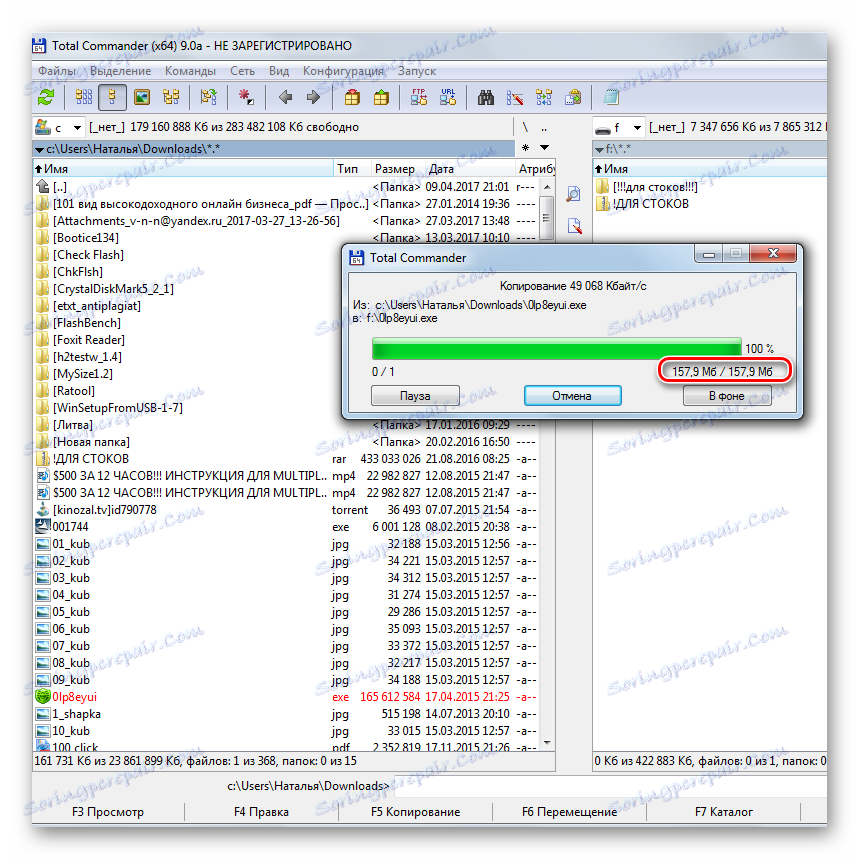
Ta metoda je primerna za njegovo hitrost. Za razliko od posebne programske opreme, ni treba čakati na rezultat preizkusa - stopnja prenosa podatkov se takoj prikaže v procesu.
Kot lahko vidite, je hitro preveriti hitrost vašega pogona. Vsak od predlaganih načinov vam bo pomagal pri tem. Uspešno delo!
Preberite tudi: Kaj storiti, če BIOS ne vidi zagonskega bliskovnega pogona USB